谷歌浏览器启动速度慢排查及提升方法
来源:Google Chrome官网
时间:2025-08-05
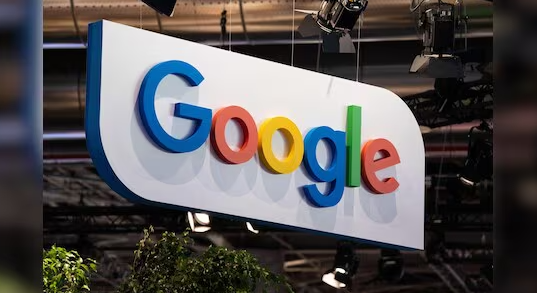
打开谷歌浏览器,点击右上角三个点的菜单图标进入设置页面。向下滚动至底部找到“高级”选项并点击展开,选择“打开代理设置”。在弹出窗口中点击“局域网设置”,勾选“自动检测设置”后保存更改。此操作能帮助浏览器自动匹配最优网络参数,减少因错误配置导致的延迟。
进入“更多工具→扩展程序”管理界面,逐一检查已安装的插件。对于非必需或长期未使用的扩展,点击开关进行禁用测试。部分插件会在启动时自动运行后台进程,占用系统资源拖慢加载速度。特别是广告拦截类、脚本管理类工具,建议优先关闭观察效果。
通过“帮助→关于Google Chrome”触发版本检测机制。若有可用更新会显示提示条,点击立即升级按钮完成安装。新版本通常包含性能优化补丁和内存管理改进,能有效缩短冷启动耗时。更新后重启浏览器使改动生效。
在设置中找到“隐私设置和安全性”板块,点击“清除浏览数据”。勾选“缓存的图片和文件”“Cookie及其他站点数据”,时间范围设为“全部时间”后执行清理。积累的临时文件会增大初始加载负担,定期维护可恢复最佳响应状态。
访问任务管理器查看进程列表,结束所有Chrome相关衍生进程。某些崩溃的子线程可能残留在内存中持续运行,手动终止这些异常实例能释放被占用的资源。同时检查开机自启项,取消不必要的随系统启动选项。
通过上述步骤逐步操作,通常可以有效解决谷歌浏览器启动速度慢的问题。每次修改设置后建议立即测试效果,确保新的配置能够按预期工作。
